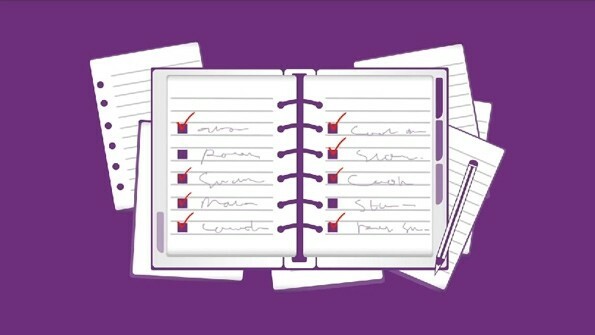- Az 1713 hiba megakadályozza, hogy telepítse az Ön által választott MS Office programcsomagot a Windows 10 rendszerre?
- Ez ugyan bosszantó lehet, de mindenképpen javítható. Nézze meg az alábbi cikket.
- Nézze meg a mi oldalunkat Microsoft Office oldal hogy maradjon a hurokban.
- Feltétlenül foglalkozzon bármilyen problémával, amely a mi segítségünkre lehet Windows 10 hibák Hub.

Ez a szoftver folyamatosan futtatja az illesztőprogramokat, és így megóvja az általános számítógépes hibáktól és a hardverhibáktól. Ellenőrizze az összes illesztőprogramot most 3 egyszerű lépésben:
- Töltse le a DriverFix alkalmazást (ellenőrzött letöltési fájl).
- Kattintson a gombra Indítsa el a szkennelést hogy megtalálja az összes problémás illesztőprogramot.
- Kattintson a gombra Frissítse az illesztőprogramokat új verziók beszerzése és a rendszer hibás működésének elkerülése érdekében.
- A DriverFix alkalmazást letöltötte 0 olvasók ebben a hónapban.
Az 1713 hiba néhány felhasználónál jelentkezik, amikor megpróbálja telepíteni MS Office lakosztályok, mint pl Office 365 vagy az Office 2016.
A hiba üzenet Államok: Az MSI_package_name nem tudja telepíteni az egyik szükséges terméket. Vegye fel a kapcsolatot a technikai támogatási csoporttal.
A felhasználók nem tudják telepíteni a Microsoft Office alkalmazást, amikor ez a hiba felmerül.
Hogyan lehet kijavítani az 1713 hibát a Windows 10 rendszerben?
1. Alaposan távolítsa el a korábbi Office szoftvert
- Az 1713-as hiba gyakran egy korábbi Office-telepítés meglévő vagy maradványai miatt merül fel, amelyet el kell távolítani. Tehát próbáljon meg eltávolítani egy meglévő MS Office programcsomagot az Advanced Uninstaller PRO programmal, vagy egy másikkal harmadik féltől származó eltávolítógombra kattintva Próbáld ki ingyen tovább ezt a weboldalt.
- Adja hozzá az Advanced Uninstaller PRO alkalmazást a Windows telepítőjéhez.
- Nyissa meg az Advanced Uninstaller PRO ablakot.
- Kattintson a gombra Általános eszközök és Távolítsa el a programokat hogy megnyissa a közvetlenül alatta látható ablakot.

- Válassza ki az MS Office csomagot, majd kattintson a gombra Eltávolítás gomb.
- Kattints a Használja a megmaradt szkennert opció, amely lehetővé teszi a felhasználók számára az összes megmaradt fájl és az MS Office rendszerleíró adatbázis bejegyzésének törlését.

- Kattints a Igen gombot a megerősítéshez.
- Ezután jelölje ki az összes megmaradt fájlt és a nyilvántartást, amely az Advanced uninstall clean-up ablakban található.
- megnyomni a Kész gomb.
Azok a felhasználók, akik már eltávolítottak egy MS Office programcsomagot, megpróbálhatják újratelepíteni, majd eltávolítani harmadik féltől származó szoftverrel.
Alternatív megoldásként törölheti az összes megmaradt MS Office mappát a Fájlkezelőből úgy, hogy jobb gombbal rájuk kattint, és kiválasztja Töröl.
A felhasználók a CCleaner segítségével beolvashatják a rendszerleíró adatbázist is a maradék Office-nyilvántartási elemek törléséhez.
A szoftvermaradványok eltávolításának legjobb módjait keresi a Windows 10 rendszeren? Nézze meg ezt a TELJES ÚTMUTATÓT.
2. Kapcsolja ki a Windows 10 tűzfalat
- A Windows Defender tűzfal blokkolhatja az MS Office csomag telepítését, amikor az 1713 hiba jelentkezik. A Windows Defender tűzfal kikapcsolásához kattintson a gombra Írja be ide a keresést gomb.
- Írja be a kulcsszót tűzfal a keresőmezőben, és kattintson a Windows Defender tűzfal elemre.

- Kattintson a gombra A Windows Defender tűzfal be- vagy kikapcsolása a tűzfal beállításainak megnyitásához.

- Kattints a Kapcsolja ki a Windows Defender tűzfalat választógombokat, és válassza ki a rendben választási lehetőség.
3. Kapcsolja ki a külső gyártók víruskereső tűzfalait
Ezenkívül előfordulhat, hogy a felhasználóknak ki kell kapcsolniuk a harmadik féltől származó víruskereső szoftverek tűzfalait. A felhasználók pontosan hogyan tudják ezt megtenni, az antivírus csomagok szerint változik.
A felhasználók azonban számíthatnak arra, hogy valamilyen letiltást találnak, vagy kikapcsolják a beállítást az antivírus segédprogramok rendszer tálcájának helyi menüiben. Tehát jobb gombbal kattintson a víruskereső segédprogram tálcájának ikonjára, hogy kiválasszon egy lehetőséget, amely ideiglenesen letiltja.

4. Távolítsa el a szoftvert a rendszer indításakor
- Egyes harmadik féltől származó programok potenciálisan MS Office telepítési ütközéseket generálhatnak. Harmadik féltől származó szoftver eltávolításához a rendszer indításakor nyissa meg a Futtatás vele Windows billentyű + R gyorsgomb.
- Belép msconfig és kattintson a Futtatás elemre rendben a Rendszerkonfiguráció ablak megnyitásához.

- Kattints a Szelektív indítás Rádiógomb.
- Törölje a Indítási elemek betöltése jelölőnégyzetet.
- Válaszd ki a Használja az eredeti rendszerindítási konfigurációt és Rendszer-szolgáltatások betöltése jelölőnégyzeteket.
- megnyomni a Alkalmaz gomb.
- Kattintson a gombra rendben a Rendszerkonfigurációból való kilépéshez.
- Válaszd ki a Újrakezd lehetőség a Windows újraindítására.
- Ezután próbálja meg telepíteni az MS Office szoftvert.
- A felhasználók visszaállíthatják az indító szoftvert a Indítási elemek betöltése opciót a Rendszerkonfiguráció ablakban.
5. Futtasson egy rendszerfájl-ellenőrzést
- Szoftvertelepítési hibák, például az 1713-as hiba a rendszerfájlok sérülései miatt keletkezhetnek. Rendszerfájl-ellenőrzés futtatásához nyomja meg a Windows billentyűt + X billentyűparancsot.
- Kattintson a gombra Parancssor (rendszergazda) hogy megnyissa a megemelt Prompt-ot.
- Belép DISM.exe / Online / Cleanup-image / Restorehealth a Prompt ablakban, és nyomja meg a Return gombot.
- Bemenet sfc / scannow és nyomja meg az Enter billentyűt.

- Indítsa újra a Windows rendszert, ha a vizsgálat megjavítja a rendszerfájlokat.
További részletekre van szüksége az SFC szkennelés futtatásához a Windows 10 rendszerben? Nézd meg ezt az útmutatót.
6. Futtasson Registry Scan programot
- Az 1713 hibát a korábbi Office-verziók sérült vagy megmaradt rendszerleíró kulcsai is okozhatják. A rendszerleíró adatbázis tisztításához és javításához kattintson a zöldre Letöltés gombot a CCleaner oldal.
- Add hozzá a CCleanert a Windows-hoz a letöltött telepítővel.
- Nyissa meg a CCleaner ablakot, és kattintson a Registry fülre.

- Jelölje be az összes rendszerleíró jelölőnégyzetet, majd nyomja meg a gombot Hibákat keres gomb.
- Kattints a Kiválasztott hibák javítása gomb.
- Ezután kattintson a gombra Javítsa ki az összes kijelölt problémát megerősítéséhez.

Gyakran Ismételt Kérdések
tudsz távolítsa el az MS Office összes nyomát számítógépről, és telepítse újra tisztán. Ismert, hogy a víruskereső szoftverek zavarják a többi alkalmazást, és megpróbálhatja ezt ideiglenesen inaktiválni.
Nyilvánvaló, hogy az MS Office telepítésének előfeltétele a vezetékes kapcsolat használata a Wi-Fi helyett vagy a modemen / útválasztón keresztüli kapcsolat helyett. Győződjön meg róla, hogy váltson kábelkapcsolatra.
Annak ellenére, hogy az Office 2007 már nem része a mainstream támogatásnak, telepíthető és futtatható az Office csomag ezen verziója a Windows 10 rendszeren.